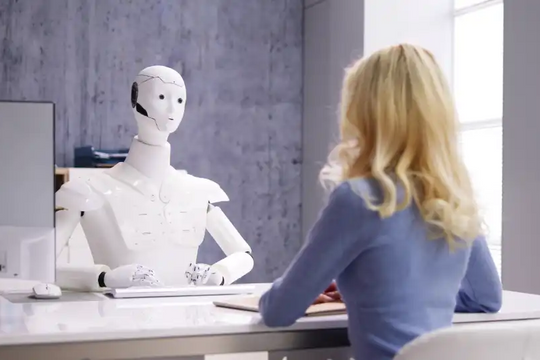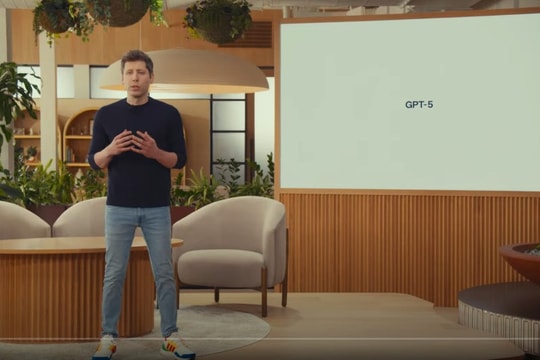Tuy nhiên, có thể bạn không có sẵn Internet khi ra nước ngoài, điều đó có nghĩa là các ứng dụng như Google Maps sẽ không hoạt động tốt. Rất may, Google đã nhận thức được điều này và đó là lý do họ tạo ra Bản đồ ngoại tuyến. Đây là một tính năng trong đó bạn có thể lưu các vị trí để xem khi ngoại tuyến, do đó, khi bạn không có Internet, bạn sẽ vẫn có một số hình thức điều hướng có sẵn cho bạn.
Hướng dẫn này sẽ giới thiệu về quy trình lưu bản đồ để sử dụng ngoại tuyến, và cách quản lý và sắp xếp chúng cho chuyến đi của bạn.
Cách lưu Google Maps để sử dụng ngoại tuyến

- Khởi chạy Google Maps trên điện thoại thông minh của bạn
- Nhấn vào menu để kéo menu điều hướng bên trái
- Nhấp vào tùy chọn Offline Map (Bản đồ ngoại tuyến)
- Để bắt đầu lưu bản đồ để sử dụng ngoại tuyến, bạn có thể chọn Home (Nhà) hoặc (Custom Map) Bản đồ tùy chỉnh. Nhà về cơ bản sẽ giới hạn khu vực xung quanh nhà của bạn, trong khi Bản đồ tùy chỉnh sẽ cho phép bạn chọn một khu vực để lưu.
- Bạn có thể di chuyển bản đồ xung quanh và phóng to và thu nhỏ. Khi bạn đã hài lòng với vị trí này, hãy nhấn Download (Tải xuống) và bản đồ của bạn sẽ bắt đầu tải xuống để bạn có thể truy cập mà không cần kết nối internet.
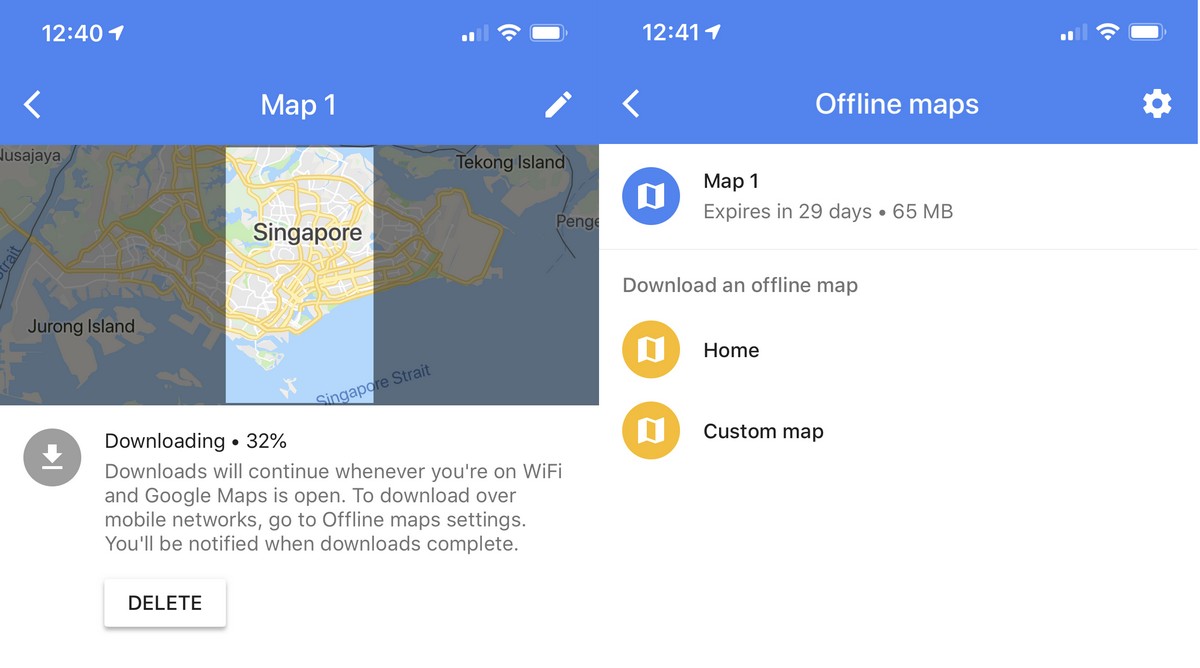
6. Sau khi quá trình tải xuống hoàn tất, bạn sẽ có thể xem danh sách các bản đồ mà bạn đã lưu ngoại tuyến.
Google Maps sẽ lưu trữ bản đồ của bạn để ngoại tuyến trong vòng tối đa 29 ngày. Bạn luôn có thể chọn tải xuống lại khi bạn cần hoặc nếu bạn không cần dùng đến nó, bạn có thể xóa nó. Bạn cũng cần lưu ý rằng, tùy thuộc vào diện tích bạn muốn sử dụng, diện tích càng lớn, kích thước file tải xuống càng lớn, vì vậy hãy đảm bảo bạn có đủ dung lượng trên điện thoại trước khi tải xuống.
Cách quản lý và cập nhật Bản đồ ngoại tuyến của bạn
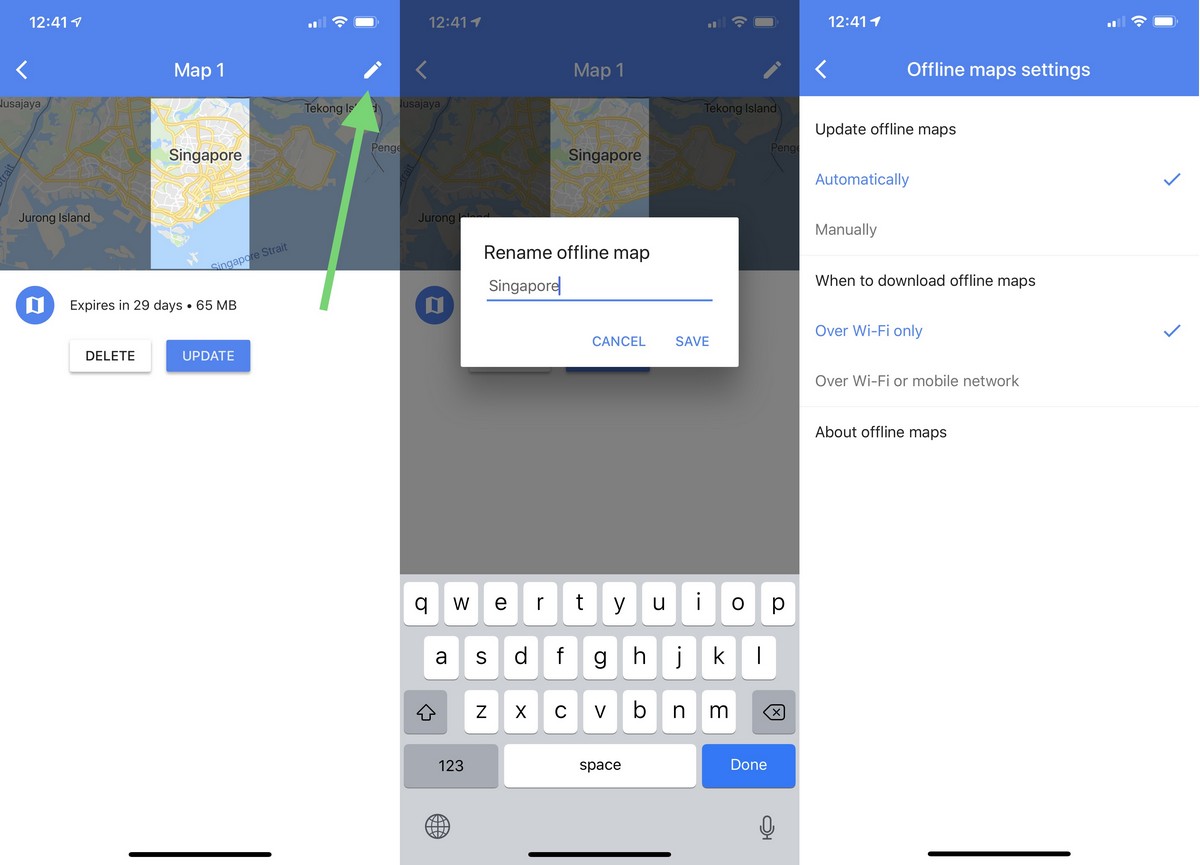
Nếu bạn muốn sắp xếp lại bản đồ ngoại tuyến của mình, hãy nhấn vào bản đồ bạn muốn chỉnh sửa.
Nhấn vào biểu tượng hình Bút chì và bạn có thể đổi tên bản đồ theo ý bạn muốn.
Bạn cũng có thể nhấn vào biểu tượng hình Bánh răng nơi bạn sẽ có tùy chọn cập nhật bản đồ ngoại tuyến của mình một cách tự động hoặc thủ công. Và bạn có thể chọn nếu bạn muốn tải xuống bản đồ ngoại tuyến chỉ bằng WiFi hoặc bằng WiFi và mạng di động.
Hạn chế của Google Maps ngoại tuyến
Đối với hầu hết các phần, Google Maps ngoại tuyến sẽ tiếp tục hoạt động giống như khi bạn trực tuyến. Bạn sẽ có thể kéo lên điều hướng, chỉ đường lái xe và thậm chí tìm kiếm vị trí. Tuy nhiên, có một số hạn chế. Ví dụ: đường quá cảnh, đường đi bộ hoặc đi xe đạp sẽ không có sẵn.
Ngoài ra, nếu bạn đang lái xe, bạn sẽ không thể lấy thông tin như thông tin giao thông, tuyến đường thay thế hoặc hướng dẫn làn đường. Google cũng chỉ ra rằng bản đồ ngoại tuyến sẽ không khả dụng ở một số khu vực. Google trích dẫn các giới hạn hợp đồng, ngôn ngữ và định dạng địa chỉ là một số trong những lý do đó, vì vậy bạn có thể muốn kiểm tra lại trước khi bạn bắt đầu hành trình của mình.
Cuối cùng, chức năng này không có sẵn ở một số các quốc gia được chọn, do việc cấp phép cho dữ liệu địa phương hoặc do các quy định tại quốc gia đó.